小红书怎么绑定微博账号?小红书绑定微博账号方法
1、首先打开手机,点击【小红书】图标按钮。
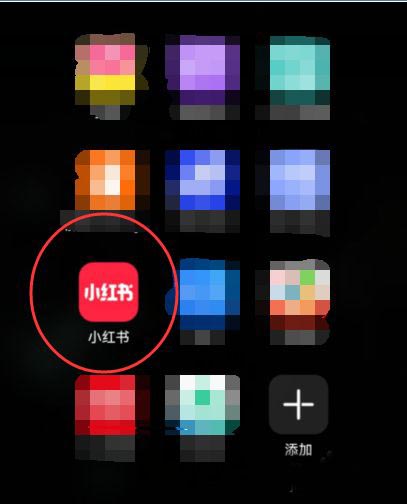
2、然后进入【我的】页面后,点击【设置】按钮,然后点击点击【账号与安全】按钮。

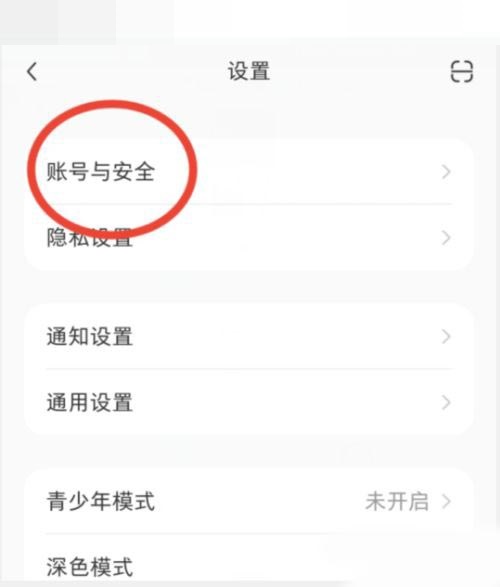
3、最后在【账号与安全】的页面内,点击【微博账号】按钮,然后点击【确定】按钮,即可成功绑定账号。
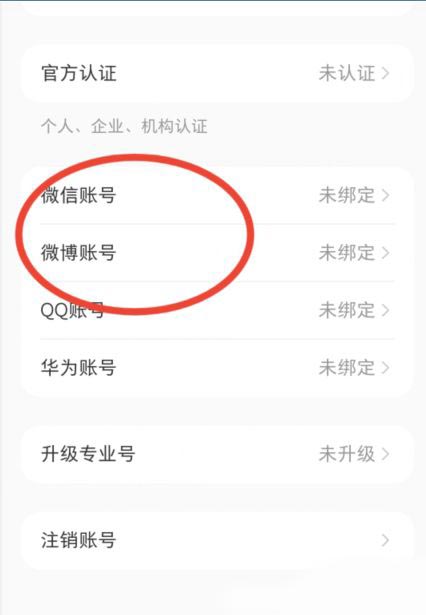
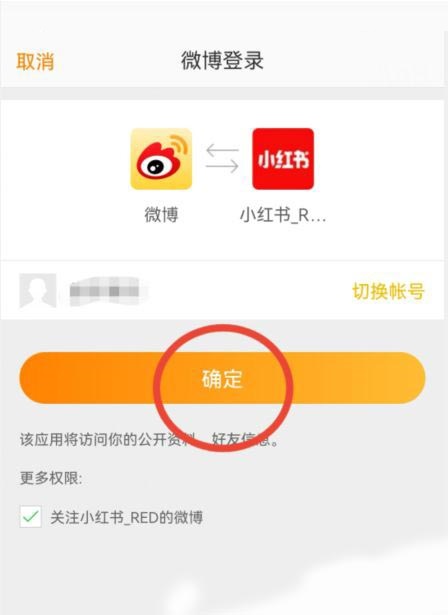
以上这篇文章就是小红书绑定微博账号方法的全部内容,更多精彩教程请关注新媒体软件园!
小红书怎么绑定微博账号?小红书绑定微博账号方法
1、首先打开手机,点击【小红书】图标按钮。
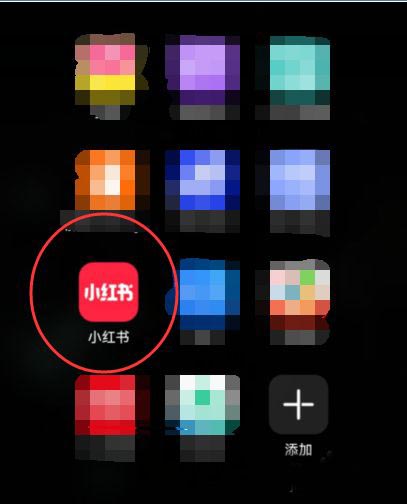
2、然后进入【我的】页面后,点击【设置】按钮,然后点击点击【账号与安全】按钮。

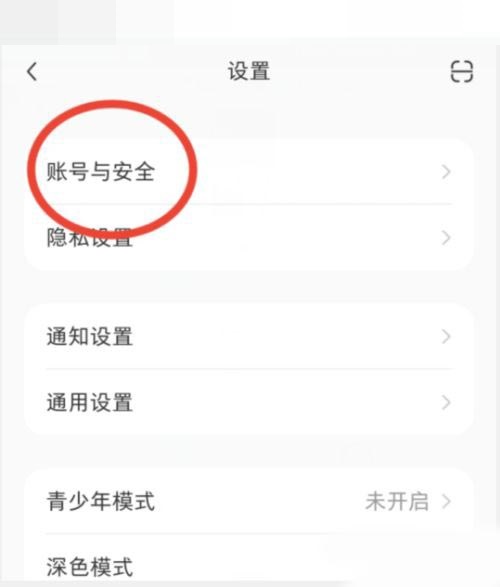
3、最后在【账号与安全】的页面内,点击【微博账号】按钮,然后点击【确定】按钮,即可成功绑定账号。
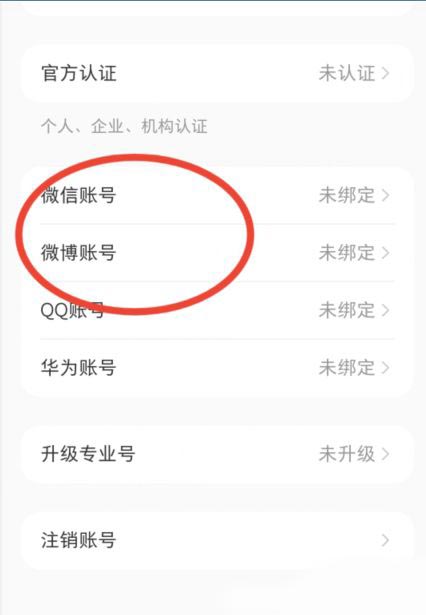
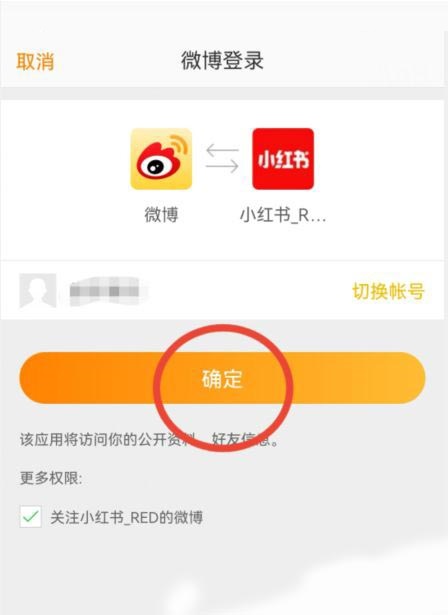
以上这篇文章就是小红书绑定微博账号方法的全部内容,更多精彩教程请关注新媒体软件园!